用 python 渲染 excel 背景色,字体格式设置,合并单元格等
同时设置一个 excel 多个 sheet 页的格式
项目实施过程中,遇到需要设置表格格式的需求,大致有以下几类:
* 将数值转换为千分位,并保留两位小数
* 将表格的头设置背景色与字体色
* 将第一列日期值一样的合并
* 设置列宽
* 设置行高
* 添加边框
### 踩过的坑(很重要)
* 若 python 环境无 XlsxWriter 库,则会使用 openpyxl, 但是,若要使用以下方法进行表格的渲染,则应该先升级 pip(若已是最新的版本,则无需更新),再下载 XlsxWriter 包。具体方法如下:
1. 升级 pip:
C:\ueba\plugin\Com.Isearch.Func.Python\python.exe -m pip install –upgrade pip
2. 下载 XlsxWriter:
C:\ueba\plugin\Com.Isearch.Func.Python\Scripts\pip3.6.exe install XlsxWriter
—未设置的表格—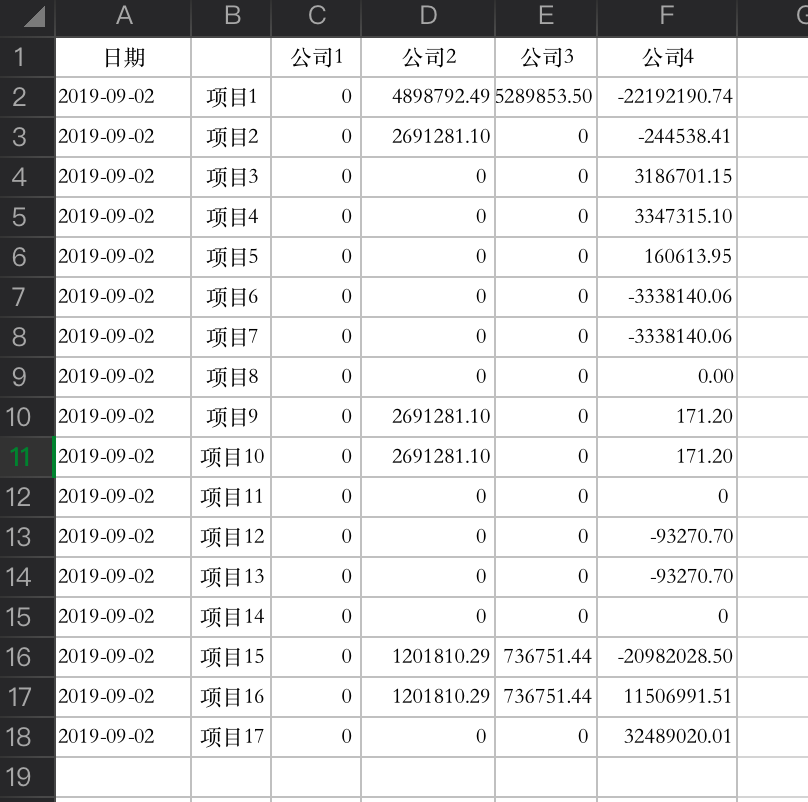
—设置后的表格—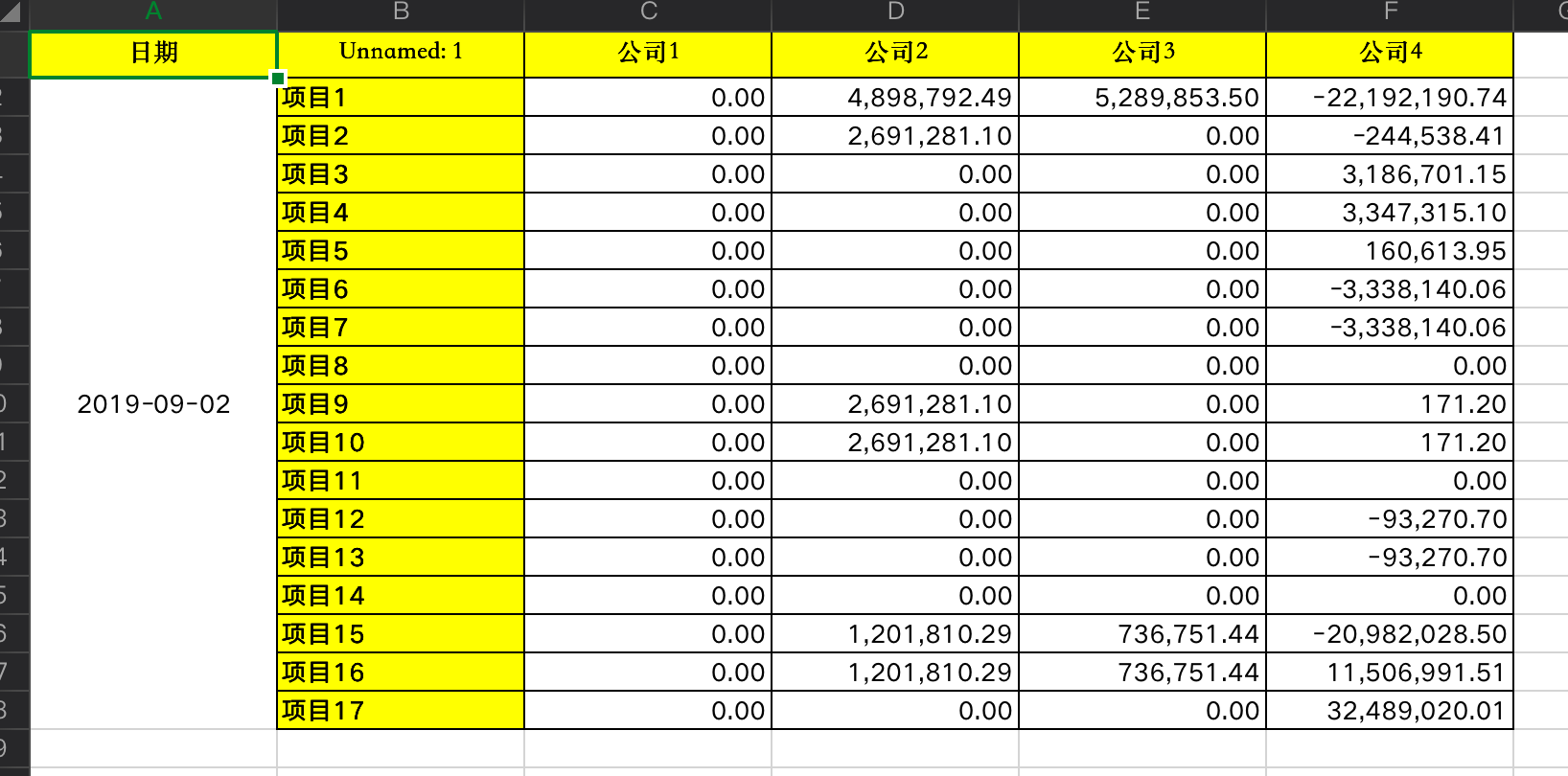
代码如下(仅适用于本表格,供参考):
import pandas as pd
def set_foramt():
# 1.多个sheet页
sheet_list = ['Sheet1', 'Sheet2', 'Sheet3', 'Sheet4', 'Sheet5']
# 2.要写入的excel路径
writer = pd.ExcelWriter('test_new.xlsx')
workbook = writer.book
# 3.循环遍历sheet取数据
for sheet in sheet_list:
df1 = pd.read_excel('test.xlsx', sheet_name=sheet)
# 4.设置格式
fmt = workbook.add_format({"font_name": u"微软雅黑"})
percent_fmt = workbook.add_format({'num_format': '0.00%'})
amt_fmt = workbook.add_format({'num_format': '#,##0.00'})
border_format = workbook.add_format({'border': 1})
bg_format = workbook.add_format({'bold': True, 'font_name': u'微软雅黑', 'bg_color': 'yellow',
'align': 'center', 'valign': 'vcenter', 'font_color': 'black',
'font_size': 10})
date_fmt = workbook.add_format({'bold': False, 'font_name': u'微软雅黑', 'num_format': 'yyyy-mm-dd',
'align': 'center', 'valign': 'vcenter'})
# 5.写入excel
l_end = len(df1.index) + 1
df1.to_excel(writer, sheet_name=sheet, encoding='utf8', header=df1.columns.values.tolist(),
index=False, startcol=0, startrow=0)
worksheet1 = writer.sheets[sheet]
# 6.生效单元格格式
# 设置行高
worksheet1.set_row(0, 20, fmt) # 从第0行开始,行高为20,格式为fmt
# 设置列宽
worksheet1.set_column('A:F', 20, fmt) # 从A列到F列,行高为10,格式为fmt
# 加边框
worksheet1.conditional_format(f'A1:F{l_end}', {'type': 'no_blanks', 'format': border_format})
# A1单元格到F(索引值), 'type': 'no_blanks'指非空的单元格加格式
# 设置背景色
worksheet1.conditional_format('A1:F1', {'type': 'no_blanks', 'format': bg_format})
worksheet1.conditional_format(f'B2:B{l_end}', {'type': 'no_blanks', 'format': bg_format})
# 合并日期单元格
worksheet1.merge_range(f'A2:A{l_end}', df1['日期'][0], date_fmt)
# 设置数值格式千分位,并保留两位小数
worksheet1.conditional_format(f'C2:F{l_end}', {'type': 'no_blanks', 'format': amt_fmt})
# 7.所有的sheet页设置好后再保存
writer.save()
if __name__ == '__main__':
set_foramt()




我遇到过使用 openpyxl2.4.9(RPA 自带版本),有合并的单元格在写入数据后另存后边框线丢失的情况,升级到 3.0 就好了
对的,不需要 import XlsxWirter,如果有 xlsxwriter 会默认使用这个库的。
我知道了,pandas: default is to use xlwt for xls, openpyxl for xlsx。
会自动导入的 ~
Thanks for Sharing!
你下载了 XlsxWriter,import 了吗? 还是 pandas 会自动导入?